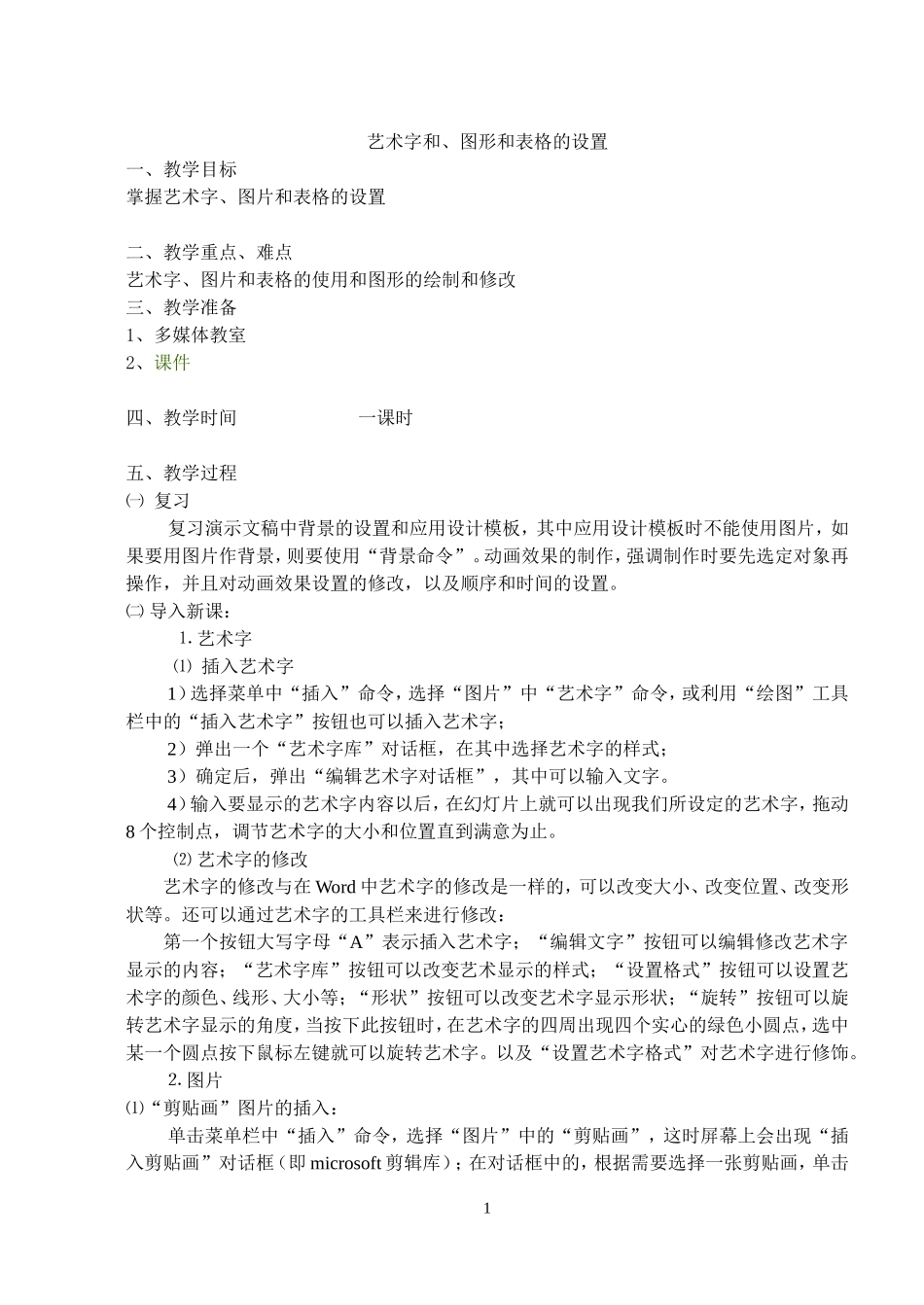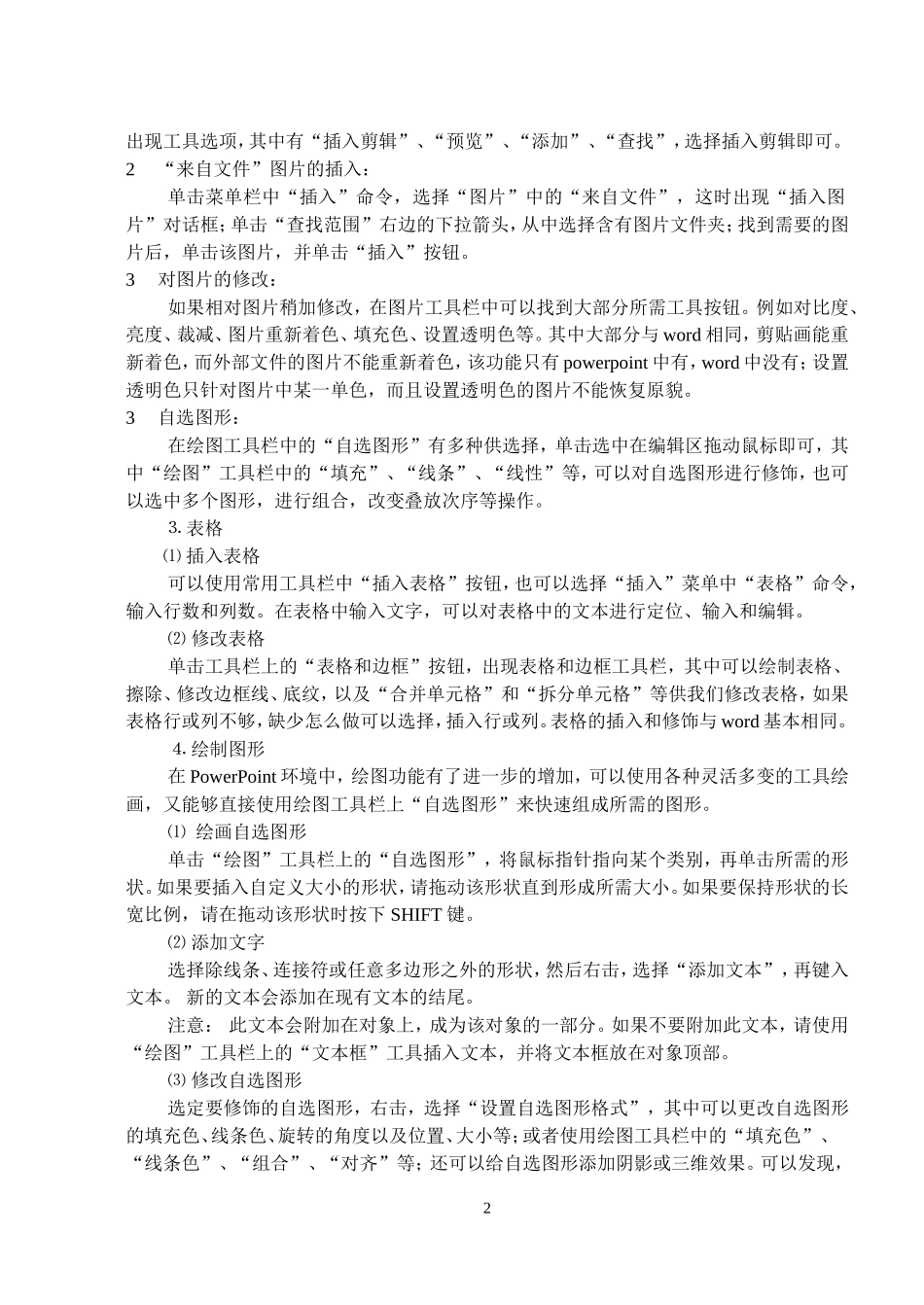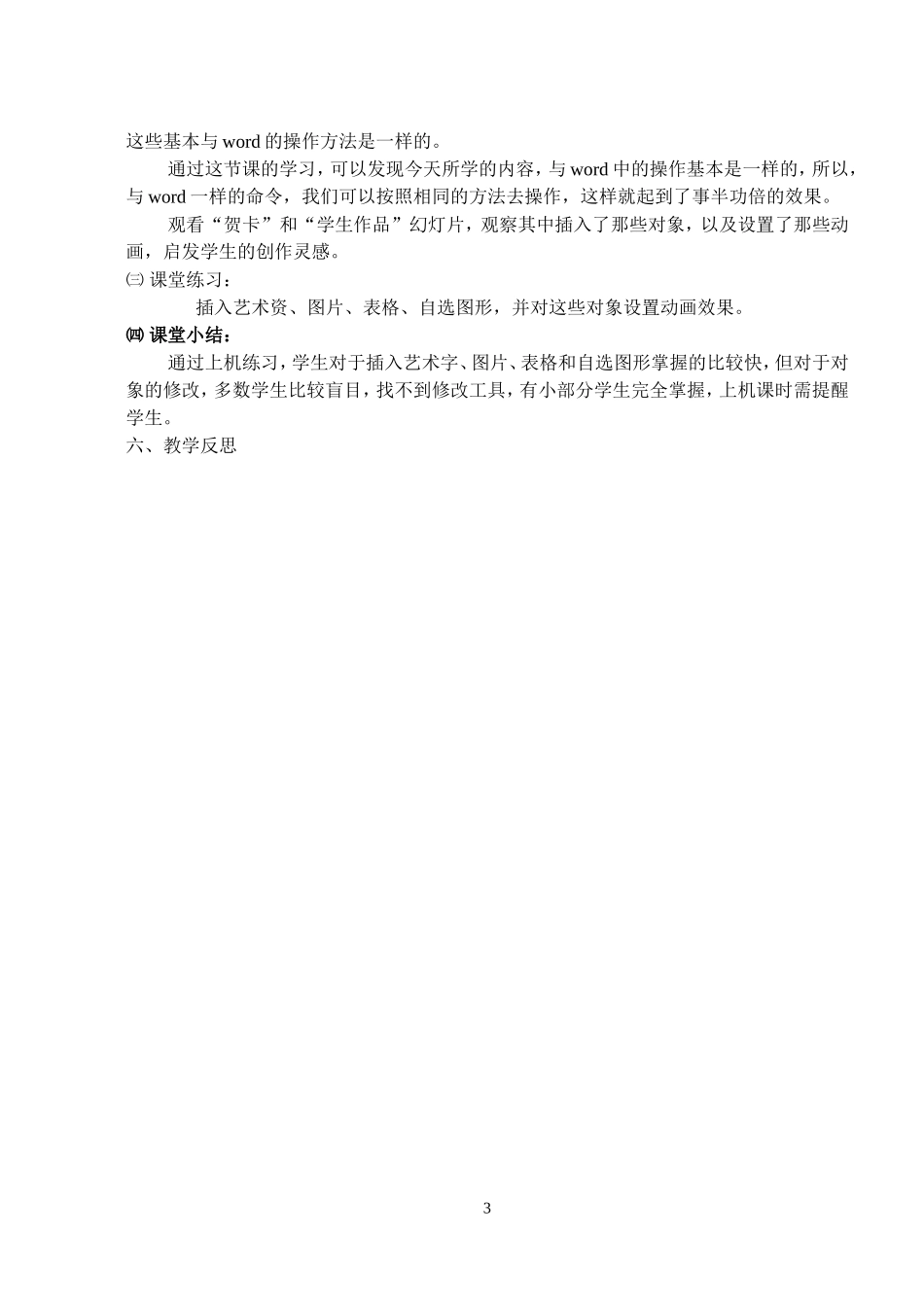艺术字和、图形和表格的设置一、教学目标掌握艺术字、图片和表格的设置二、教学重点、难点艺术字、图片和表格的使用和图形的绘制和修改三、教学准备1、多媒体教室2、课件四、教学时间一课时五、教学过程㈠复习复习演示文稿中背景的设置和应用设计模板,其中应用设计模板时不能使用图片,如果要用图片作背景,则要使用“背景命令”。动画效果的制作,强调制作时要先选定对象再操作,并且对动画效果设置的修改,以及顺序和时间的设置。㈡导入新课:⒈艺术字⑴插入艺术字1)选择菜单中“插入”命令,选择“图片”中“艺术字”命令,或利用“绘图”工具栏中的“插入艺术字”按钮也可以插入艺术字;2)弹出一个“艺术字库”对话框,在其中选择艺术字的样式;3)确定后,弹出“编辑艺术字对话框”,其中可以输入文字。4)输入要显示的艺术字内容以后,在幻灯片上就可以出现我们所设定的艺术字,拖动8个控制点,调节艺术字的大小和位置直到满意为止。⑵艺术字的修改艺术字的修改与在Word中艺术字的修改是一样的,可以改变大小、改变位置、改变形状等。还可以通过艺术字的工具栏来进行修改:第一个按钮大写字母“A”表示插入艺术字;“编辑文字”按钮可以编辑修改艺术字显示的内容;“艺术字库”按钮可以改变艺术显示的样式;“设置格式”按钮可以设置艺术字的颜色、线形、大小等;“形状”按钮可以改变艺术字显示形状;“旋转”按钮可以旋转艺术字显示的角度,当按下此按钮时,在艺术字的四周出现四个实心的绿色小圆点,选中某一个圆点按下鼠标左键就可以旋转艺术字。以及“设置艺术字格式”对艺术字进行修饰。⒉图片⑴“剪贴画”图片的插入:单击菜单栏中“插入”命令,选择“图片”中的“剪贴画”,这时屏幕上会出现“插入剪贴画”对话框(即microsoft剪辑库);在对话框中的,根据需要选择一张剪贴画,单击1出现工具选项,其中有“插入剪辑”、“预览”、“添加”、“查找”,选择插入剪辑即可。2“来自文件”图片的插入:单击菜单栏中“插入”命令,选择“图片”中的“来自文件”,这时出现“插入图片”对话框;单击“查找范围”右边的下拉箭头,从中选择含有图片文件夹;找到需要的图片后,单击该图片,并单击“插入”按钮。3对图片的修改:如果相对图片稍加修改,在图片工具栏中可以找到大部分所需工具按钮。例如对比度、亮度、裁减、图片重新着色、填充色、设置透明色等。其中大部分与word相同,剪贴画能重新着色,而外部文件的图片不能重新着色,该功能只有powerpoint中有,word中没有;设置透明色只针对图片中某一单色,而且设置透明色的图片不能恢复原貌。3自选图形:在绘图工具栏中的“自选图形”有多种供选择,单击选中在编辑区拖动鼠标即可,其中“绘图”工具栏中的“填充”、“线条”、“线性”等,可以对自选图形进行修饰,也可以选中多个图形,进行组合,改变叠放次序等操作。⒊表格⑴插入表格可以使用常用工具栏中“插入表格”按钮,也可以选择“插入”菜单中“表格”命令,输入行数和列数。在表格中输入文字,可以对表格中的文本进行定位、输入和编辑。⑵修改表格单击工具栏上的“表格和边框”按钮,出现表格和边框工具栏,其中可以绘制表格、擦除、修改边框线、底纹,以及“合并单元格”和“拆分单元格”等供我们修改表格,如果表格行或列不够,缺少怎么做可以选择,插入行或列。表格的插入和修饰与word基本相同。⒋绘制图形在PowerPoint环境中,绘图功能有了进一步的增加,可以使用各种灵活多变的工具绘画,又能够直接使用绘图工具栏上“自选图形”来快速组成所需的图形。⑴绘画自选图形单击“绘图”工具栏上的“自选图形”,将鼠标指针指向某个类别,再单击所需的形状。如果要插入自定义大小的形状,请拖动该形状直到形成所需大小。如果要保持形状的长宽比例,请在拖动该形状时按下SHIFT键。⑵添加文字选择除线条、连接符或任意多边形之外的形状,然后右击,选择“添加文本”,再键入文本。新的文本会添加在现有文本的结尾。注意:此文本会附加在对象上,成为该对象的一部分。如果不要附加此文本,请使用“绘图”工具栏上的“文本框”工具插入文本,并将文本框放在对...